随着科技的发展,WiFi已经成为我们生活中不可或缺的一部分。然而,有时我们可能会遇到一种令人烦恼的问题,即当我们的设备显示已成功连接到WiFi网络时,却无法访问互联网。本文将为您提供一些可能的原因和解决方案,帮助您解决这个常见但烦恼的问题。
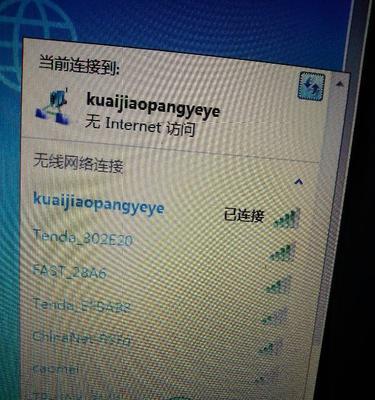
1.WiFi连接成功但无法上网可能的原因
-网络故障或连接错误
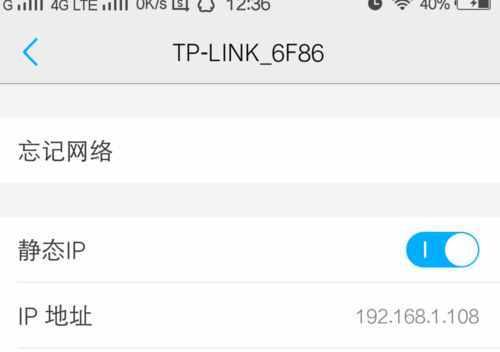
-路由器问题
-设备设置错误
2.检查网络连接和设置是否正确
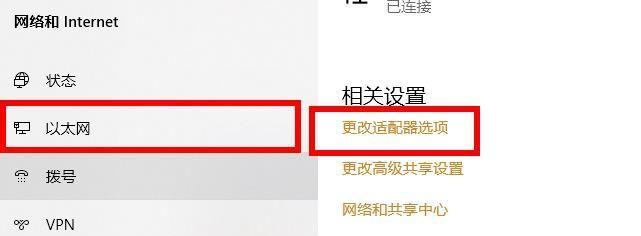
-确保其他设备可以连接到同一WiFi网络并正常上网
-检查设备WiFi设置是否正确,包括密码、IP地址和DNS设置
3.重启设备和路由器
-关闭设备和路由器,并等待几分钟后再打开
-这样可以清除缓存和重新建立连接,有时候可以解决一些临时的网络问题
4.检查路由器连接和设置
-确保路由器连接正常,检查电缆连接是否松动或断开
-检查路由器设置,包括DHCP设置和MAC过滤器等
5.更新设备驱动程序和固件
-有时,设备的驱动程序和固件可能过时或存在问题,需要更新到最新版本
-可以通过设备制造商的官方网站或自动更新工具来获取更新
6.检查防火墙和安全软件设置
-防火墙和安全软件可能会阻止设备访问互联网
-检查防火墙和安全软件设置,确保允许设备访问互联网
7.重置网络设置
-在设备上重置网络设置可以清除任何可能的错误配置
-进入设备的网络设置菜单,选择重置网络设置选项,并重新连接WiFi
8.更改DNS设置
-有时,DNS服务器问题可能导致无法上网
-尝试将设备的DNS设置更改为GoogleDNS或其他可靠的DNS服务器
9.检查网络运营商问题
-可能是网络运营商的问题导致无法上网
-联系网络运营商,确认是否有任何网络故障或维护工作
10.使用网络故障排查工具
-可以使用一些网络故障排查工具来检测和修复问题
-例如,Ping命令可以测试设备与路由器或互联网之间的连接
11.更新路由器固件
-如果路由器的固件过时,可能会导致一些问题,包括无法上网的问题
-检查路由器制造商的官方网站,下载并安装最新的固件
12.联系网络技术支持
-如果以上解决方案都没有帮助,建议联系网络技术支持
-他们可以提供更高级的故障排查和解决方案
13.重置路由器
-如果所有尝试都失败,可以考虑将路由器恢复到出厂设置
-请注意,此操作将删除所有路由器设置,并需要重新配置
14.检查硬件故障
-在一些极端情况下,可能是硬件故障导致无法上网
-考虑更换设备或与专业技术人员咨询
15.和结论
-解决WiFi已连接但无法上网问题可以是一个复杂的过程,需要逐步排查和尝试不同的解决方案
-遵循上述建议,并根据具体情况进行调整,可以帮助您解决这个常见但烦恼的问题。
通过仔细检查网络连接和设置、重启设备和路由器、更新驱动程序和固件、检查防火墙和安全软件设置、重置网络设置等一系列解决方案,大多数WiFi已连接但无法上网的问题都可以得到解决。但如果问题仍然存在,建议联系网络技术支持或专业技术人员进行进一步的故障排查和解决。记住,每个问题都有可能有不同的原因和解决方案,所以灵活应用这些方法是至关重要的。

























